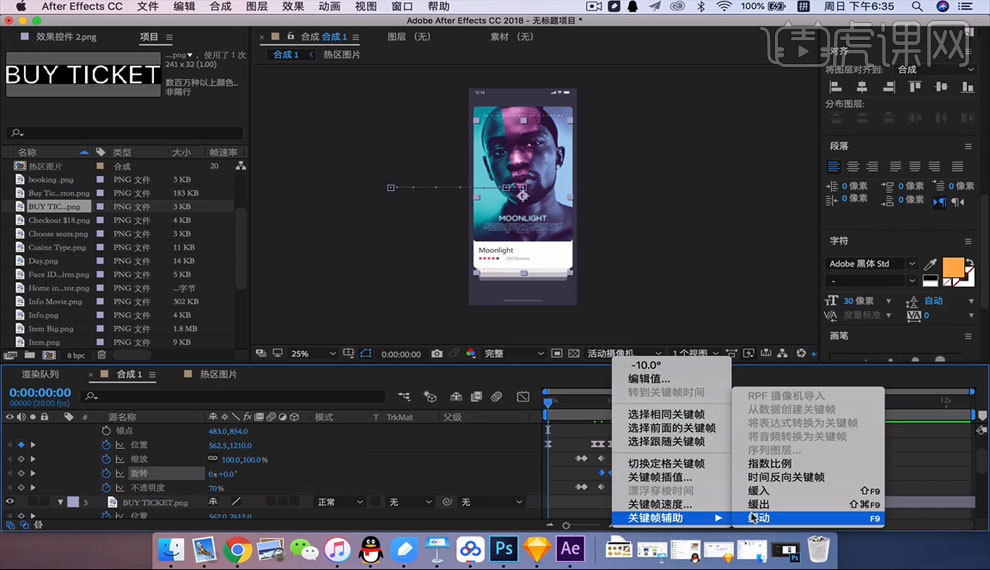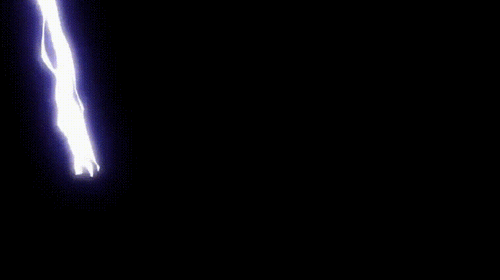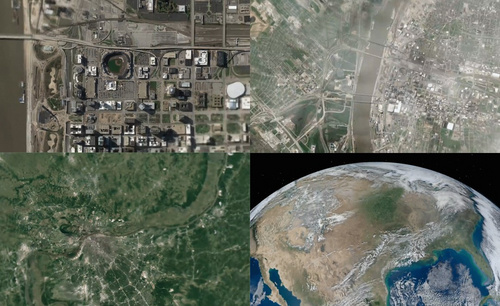ae电影特效

1、 修改帧数为260,【圆盘】【旋转】在0帧卡帧,接着在最后一帧旋转-45度,同理制作其他【圆环】
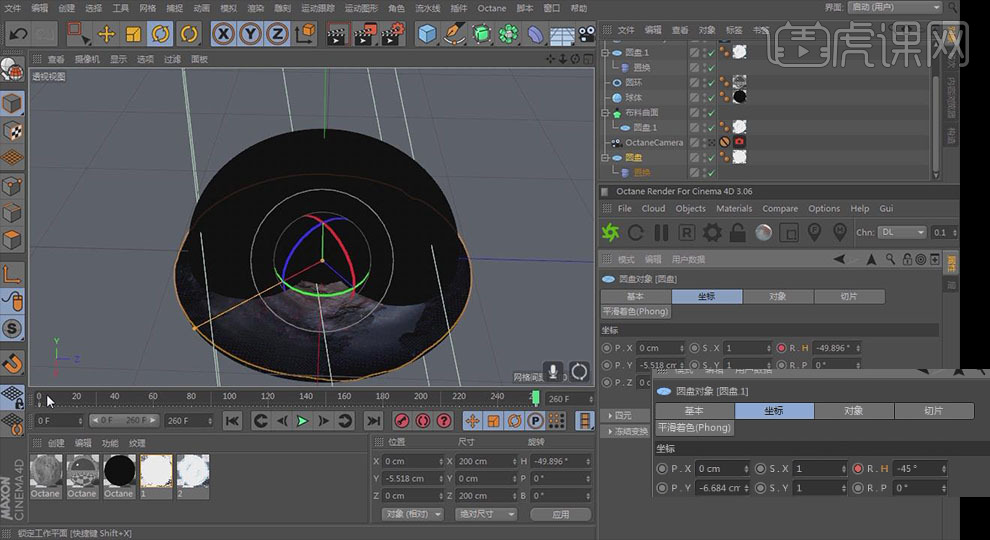
2、 【窗口】【时间线】,调整【时间线】,复制【摄像机】删除【保护】标签
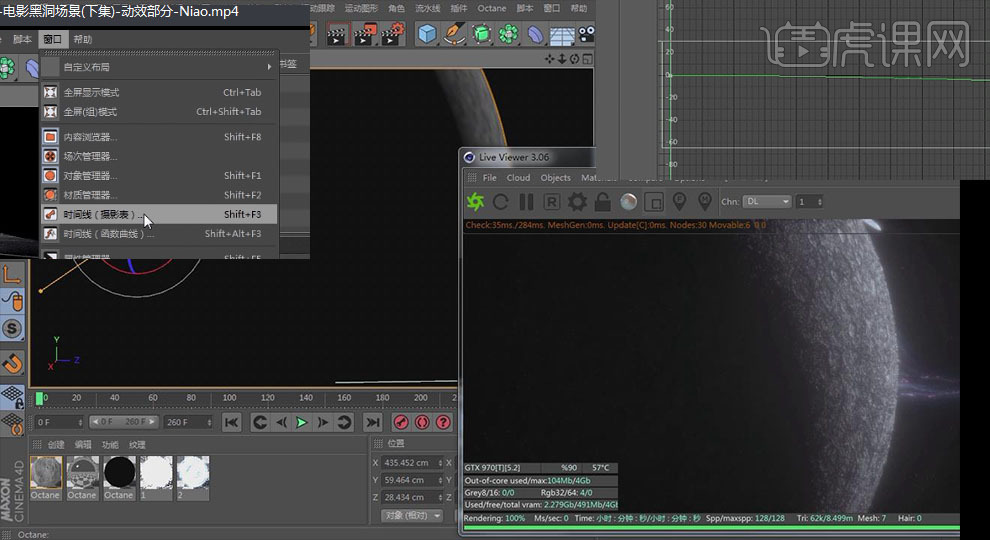
3、 新【摄像机】用于制作动效,在0帧【摄像机】合适位置在【坐标】卡帧,在最后一帧将【摄像机】调整至合适位置【坐标】卡帧
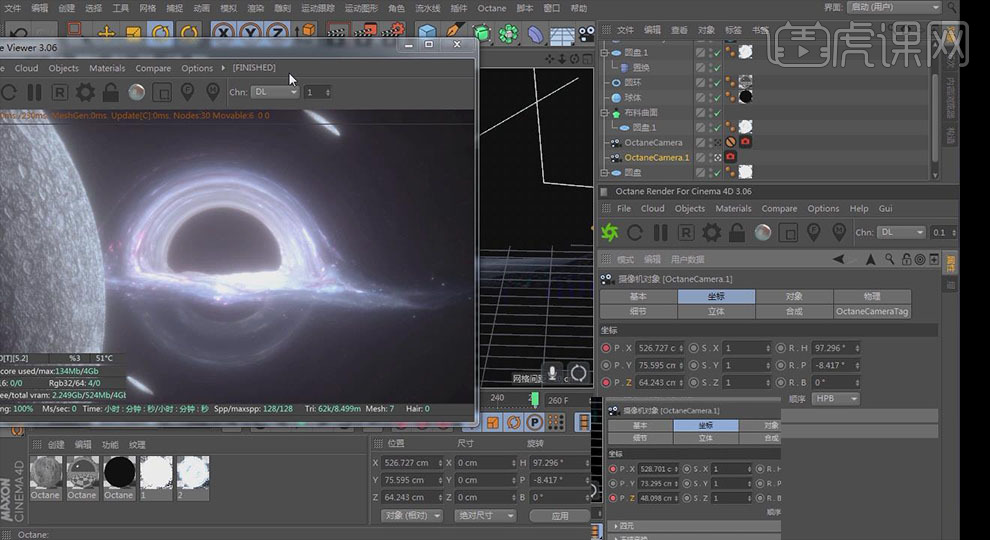
4、 【渲染设置】【输出】【帧频】为25,【帧范围】【所有帧】,点击【渲染】,完成后文件另存为,【类型】【动画】,【格式】【PNG】,【16位】
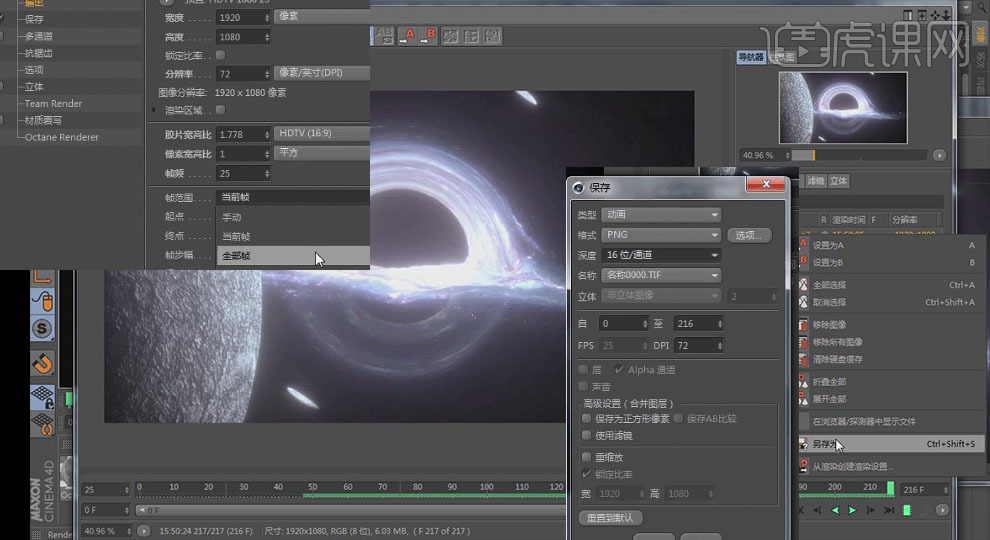
5、 打开AE,直接拖入文件即可,新建【合成】,【时间】【时间伸缩】为140
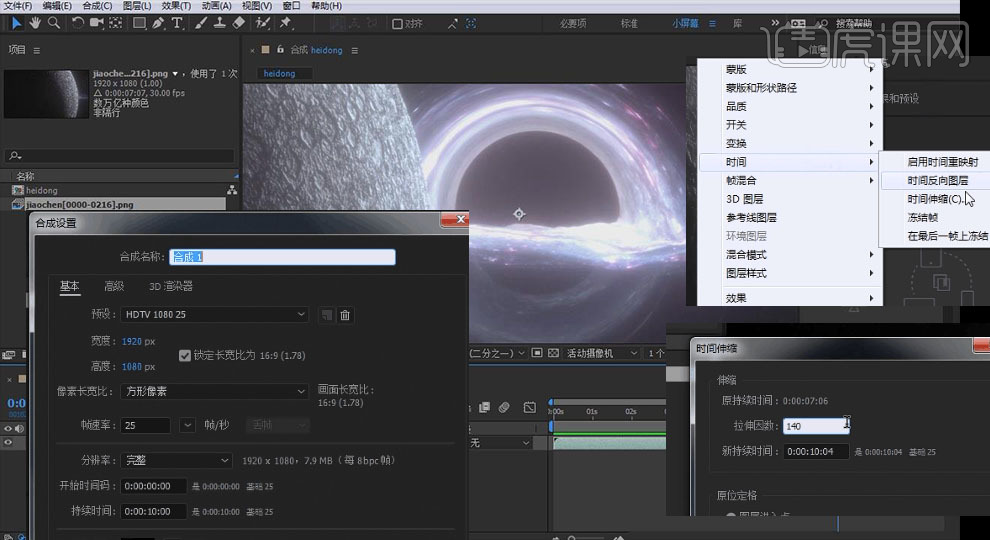
6、 【效果】【Cineplus】【Cineplus Cinema Plugin】进行细微调色,【矩形】【比例】70%,复制一个放在上面
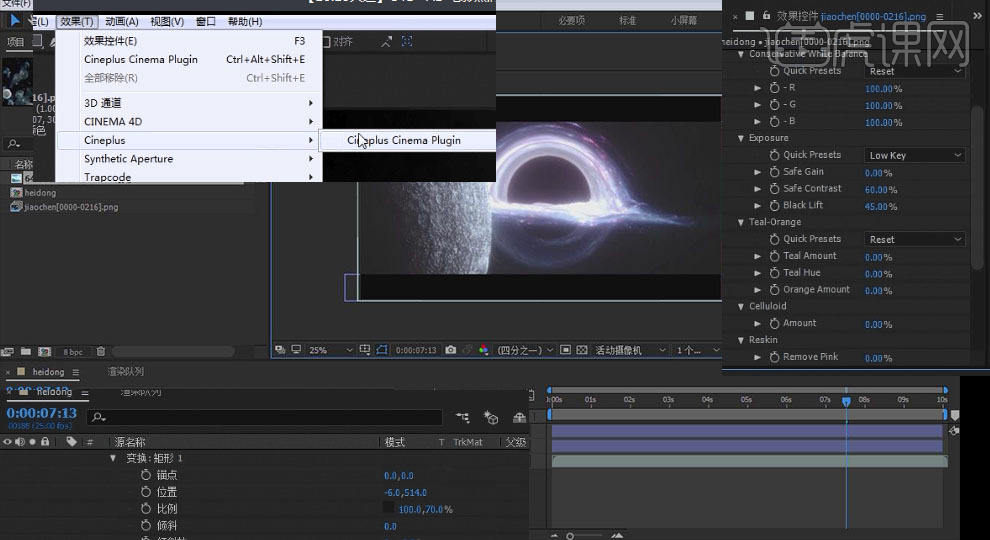
7、 在【旋转】在第一帧卡帧,在最后一帧卡帧【旋转】-10,可适当放大
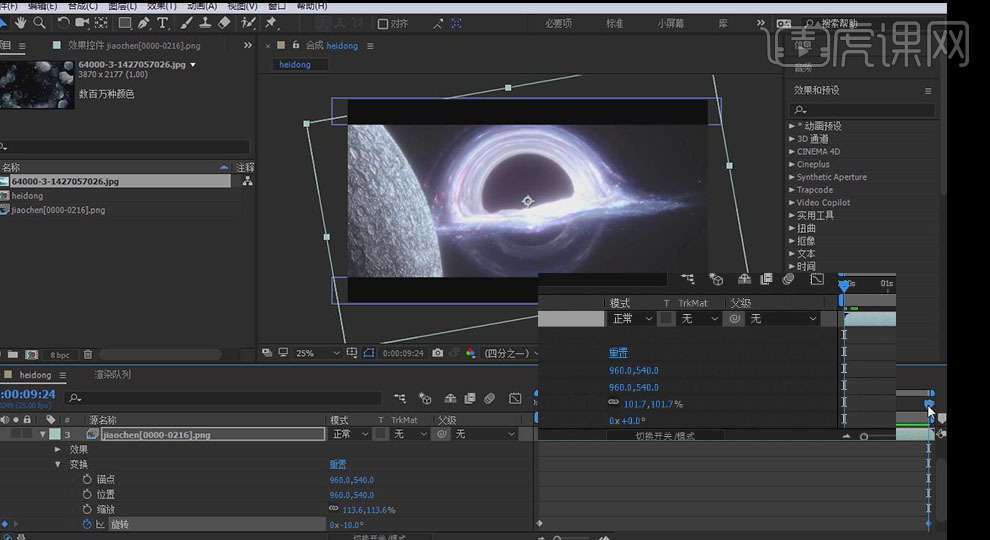
8、 拖入素材,降低【不透明度】,新建【蒙版】【反转】调整至合适形状,最大数值【羽化】
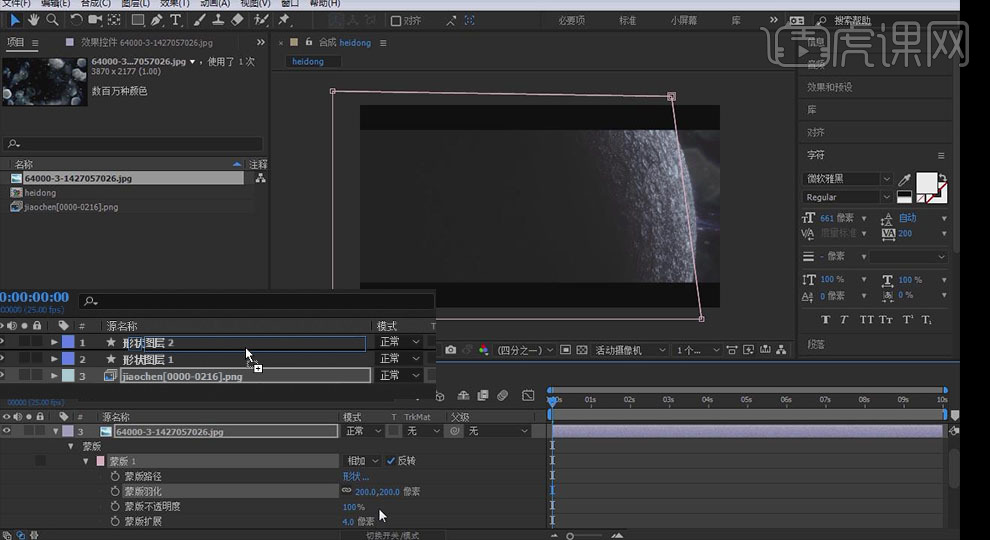
9、 给【蒙版】【不透明度】卡帧,0帧【不透明度】5,,【蒙版路径】也卡帧,调整【模式】为【屏幕】
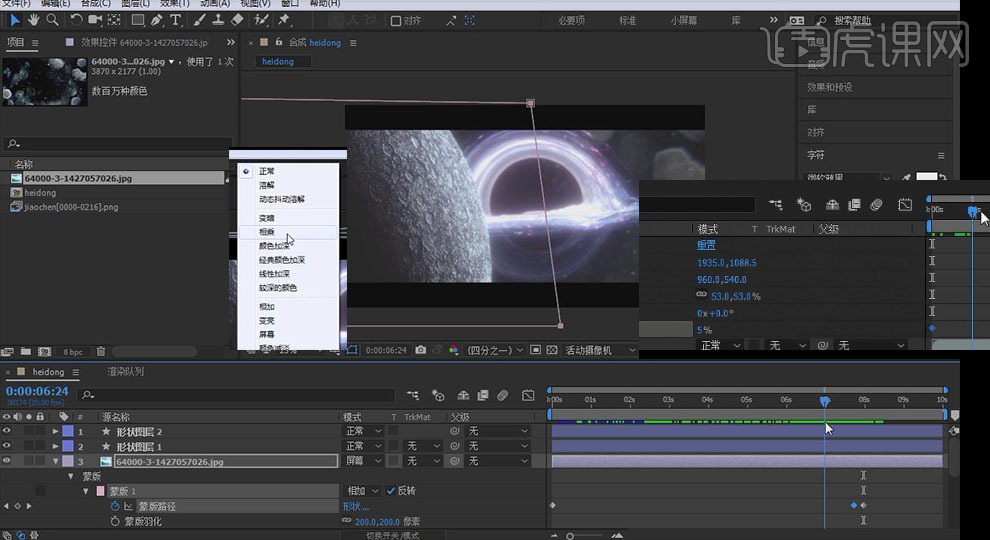
10、 给素材添加【效果】【Cineplus】【Cineplus Cinema Plugin】,可增加光效使其画面更加丰富,更改【旋转】10到中部,两端为0,【文件】【导出】【添加到渲染序列】点击【渲染】即可
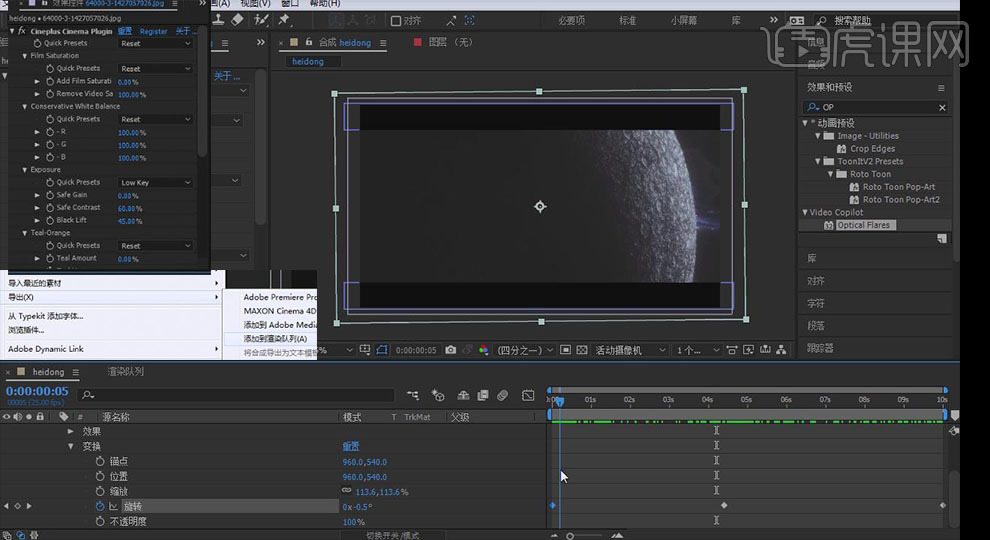
11、 最终效果图如示

1.拍摄短片前需要先选择一首歌曲,利用歌曲中几个比较明显的剪辑点把歌曲剪短。
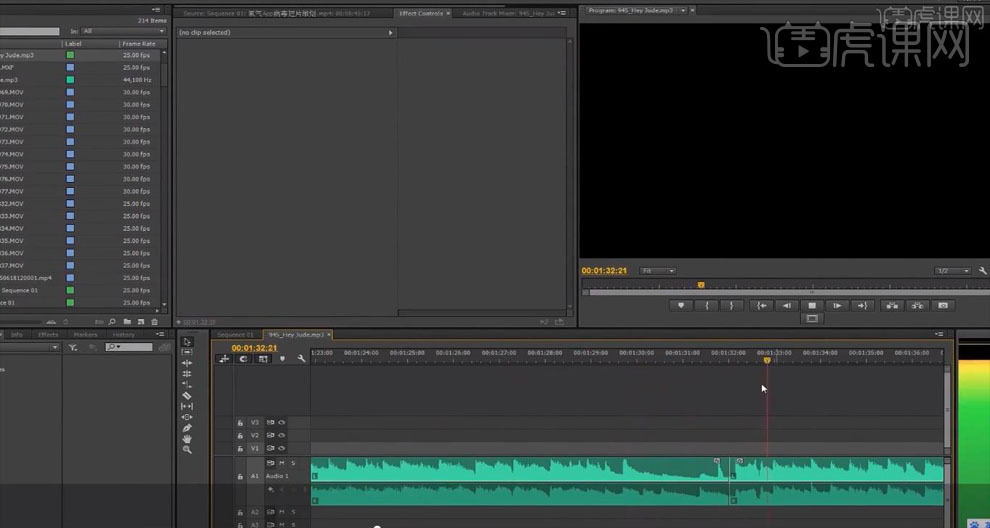
2.将剪辑好的歌词根据演员数量进行合理地分配,让演员根据剪辑好的歌曲进行练习。

3.拍摄时最好选择较为干净的背景,后期处理起来会更加方便;拍摄时要注意上一个演员和下一个演员的动作衔接,同时需要调出相机的构图框来帮助我们确定演员在画面中的位置;根据演员的身高和梯形,机位需要做出相应的调整。

4.后期使用【RE:Flex Morph】插件可以流畅地制作两个不同人脸的转换,使用变脸插件主要是为了过渡时让画面更流畅,让人物的头会和身体流畅地变化。

5.将两个层放到一个新的合成里,调整好时间位置,在他们需要变化的部位画上遮罩,只绘制遮罩路径,不要把路径闭合,遮罩路径越详细越好;在中间手动调整好遮罩的关键帧变化路径。
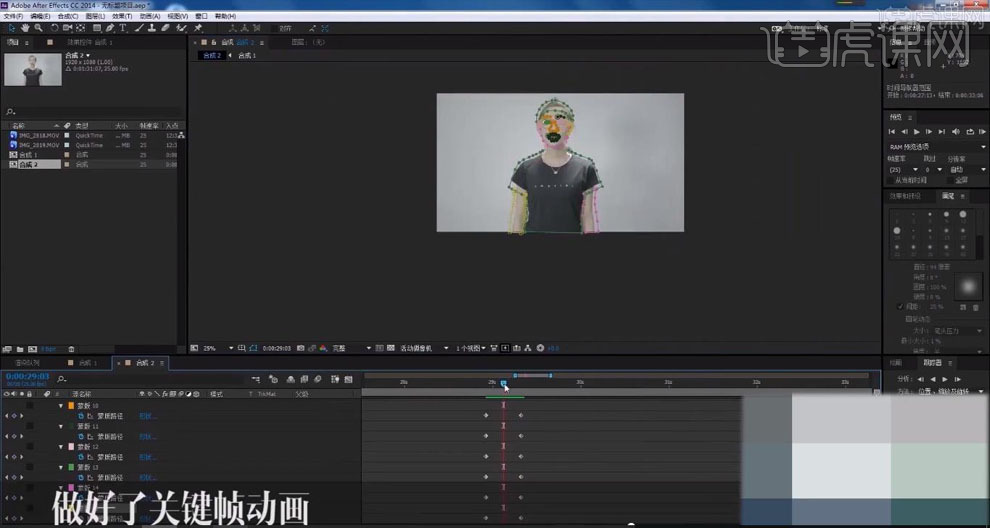
6.做好关键帧动画后在插件里的【Picture Key】选项里,打开第一帧,往前一帧,选择关闭,结束帧选择打开。
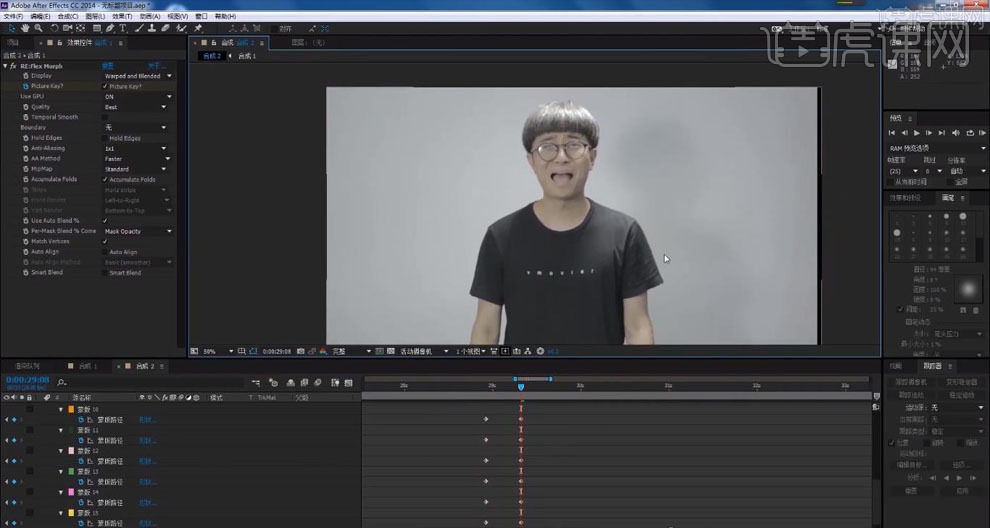
7.【推拉变焦】造成一种主体不动,画面背景透视变化的效果。操作方法就是变焦距,同时推拉摄影机,变焦和推拉一定要反向,而且推拉要和变焦速度配合好,否则就无法保持景别不变。

8.拍摄时准备轨道向前推或者向后拉拍摄一段素材,在移动时要进行跟焦;得到的素材导入【PR】,在画面的第一帧打关键帧,缩放关键帧,最后一帧把主体的大小变成第一帧的大小。

1.【不透明度】100%移动两帧后将【不透明度】改为0%如图所示。
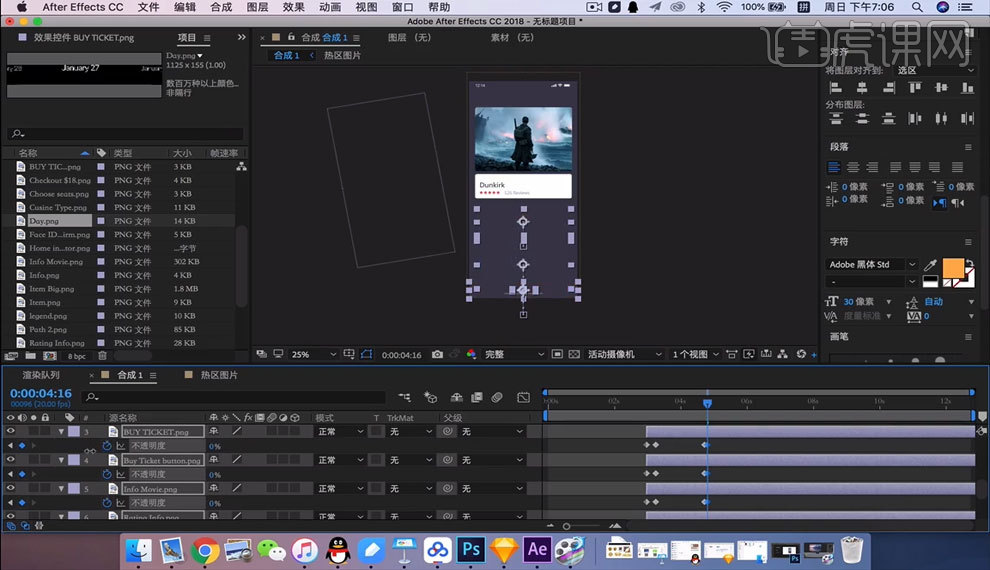
2.将列表拖拽进来如图所示。
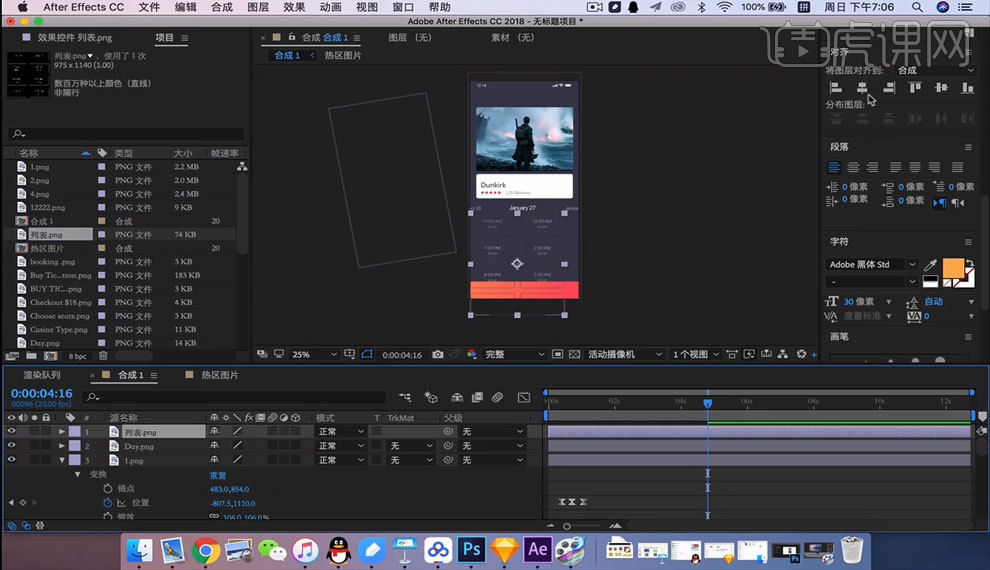
3.使用【旋转】进行调整如图所示。
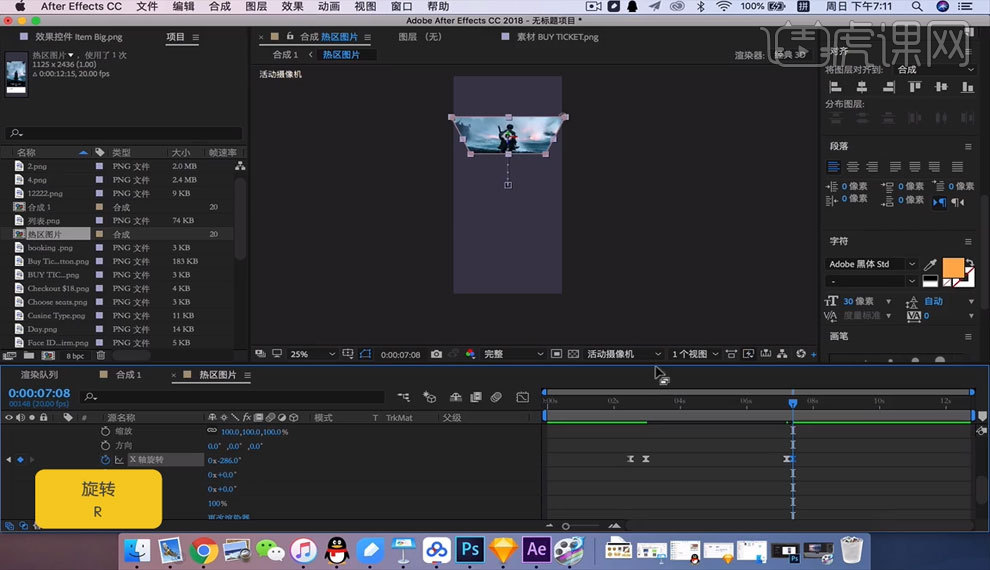
4.添加一个【蒙版】进行调整如图所示。

5.导入座椅素材如图所示。
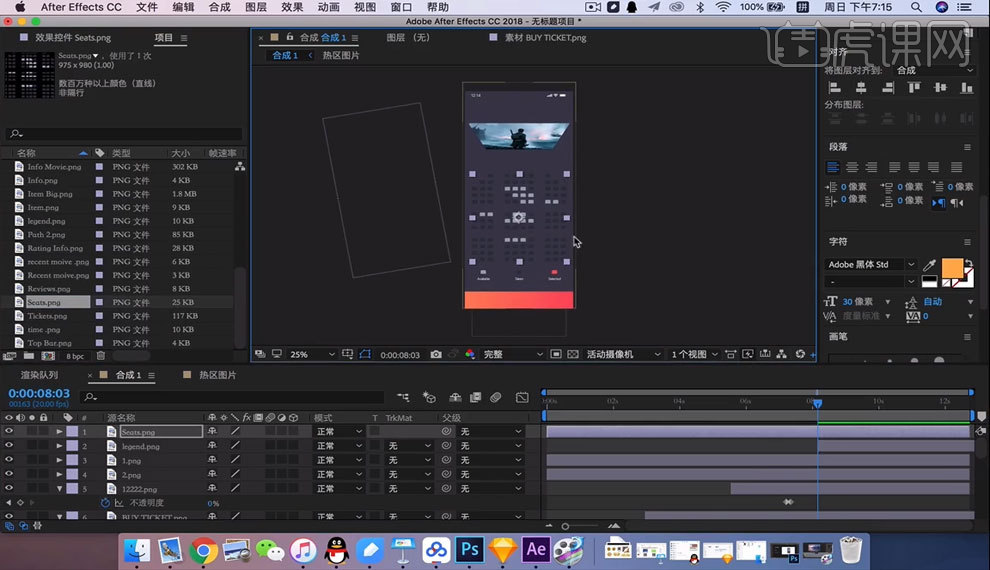
6.导入光效素材如图所示。
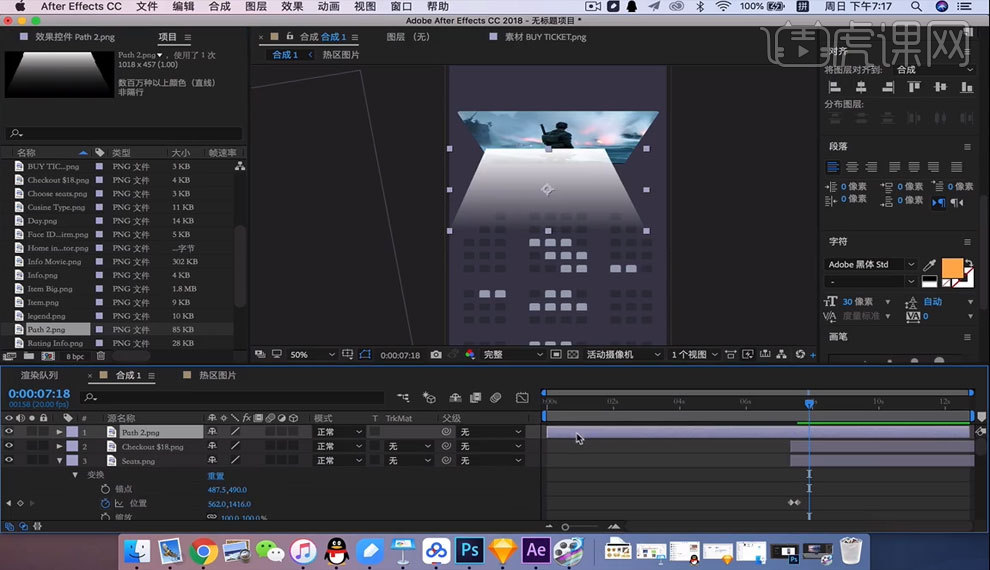
7.调整【不透明度】50%如图所示。
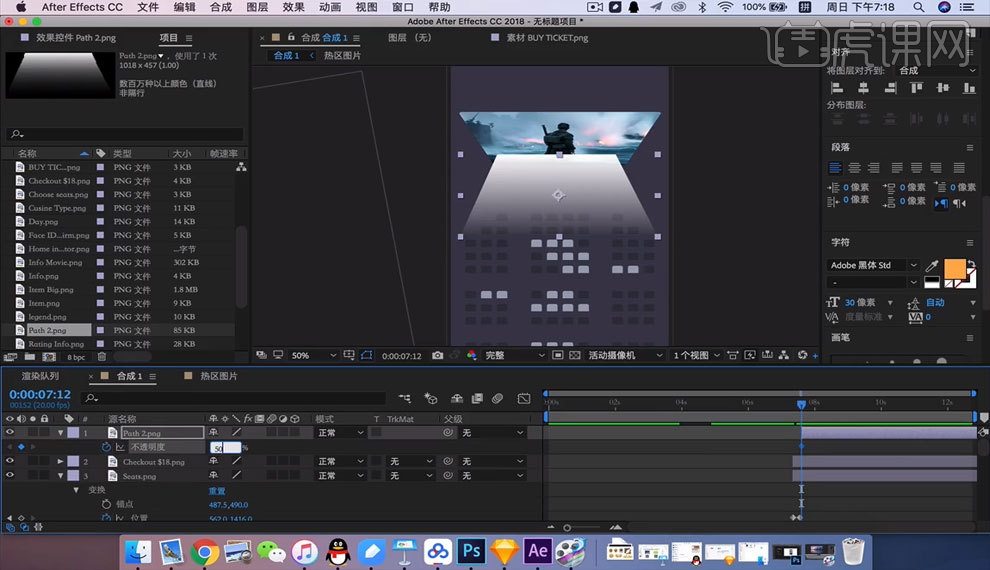
8.添加一个点击动作如图所示。
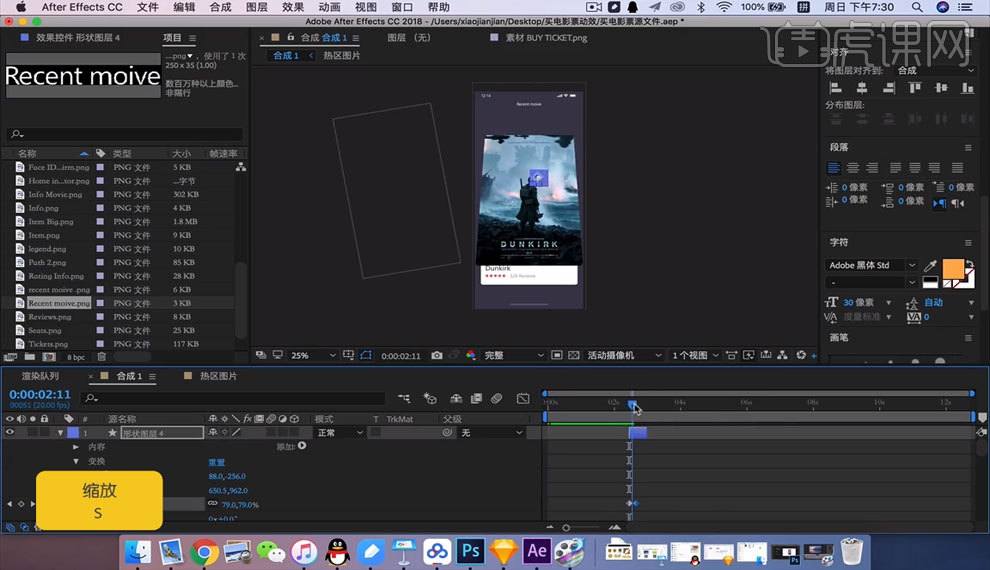
1.打开软件AE,将需要的素材图片到导入进来,拖动图片新建合成。
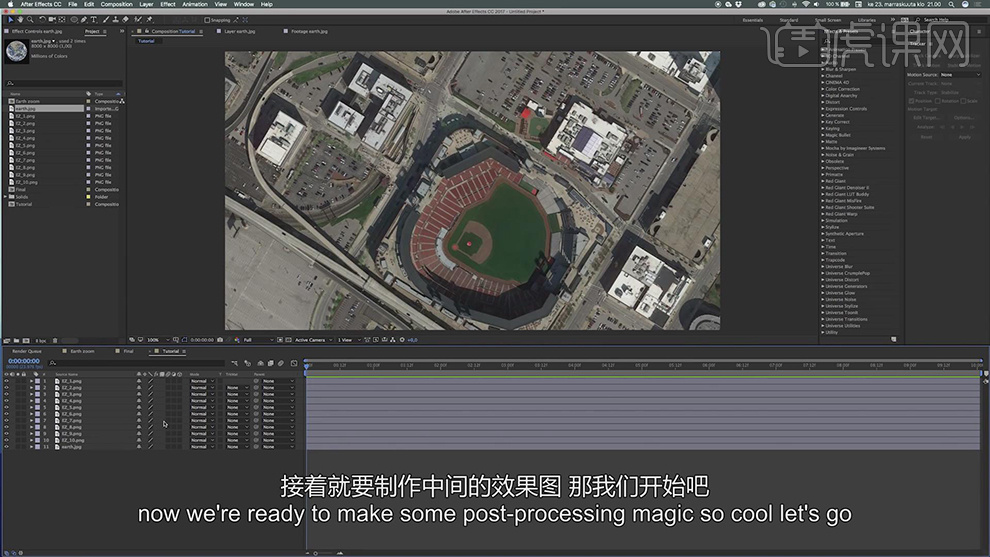
2.再将最上面的一张图片的【不透明度】将为50,再将【缩放】值缩小,再将不透明度调回100,将图层1的父级关联到图层2上。
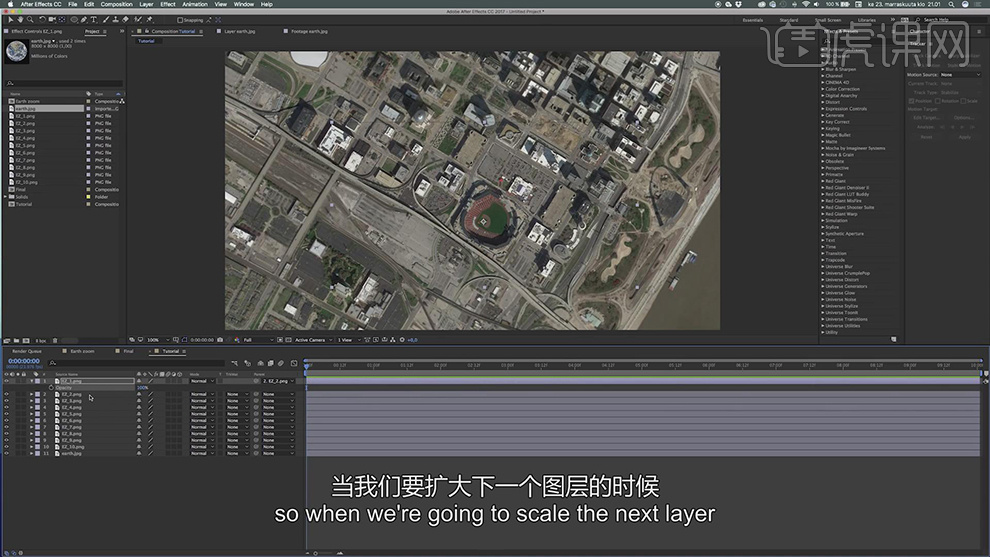
3.在同理将第二层的【缩放】缩小,将父级关联到第三层上,再将第三层的【缩放】缩小,将父级关联到第四层上,以此类推。
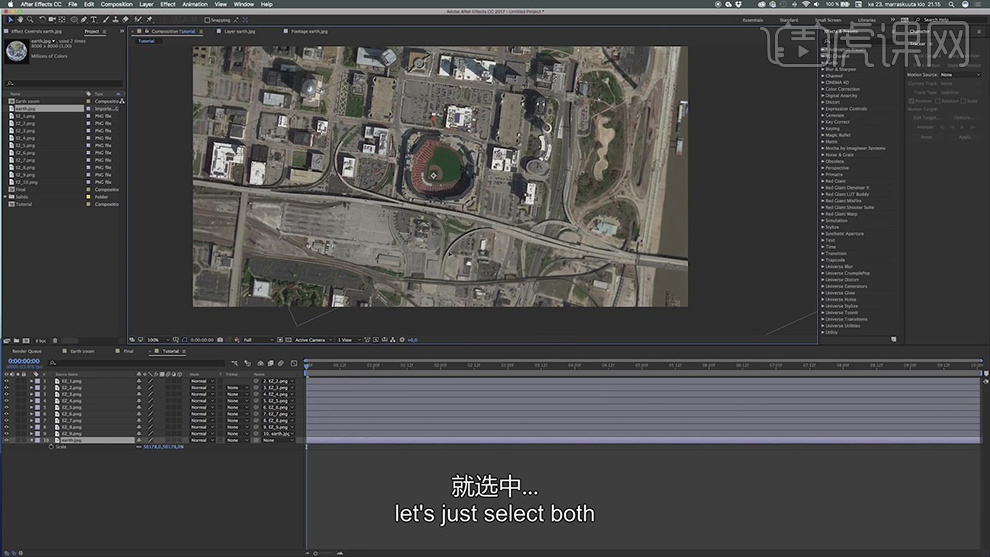
4.再将最下面一张图片的【缩放】先放大打上关键帧,在5、6秒的时候讲【缩放】设为8%在打上关键帧。
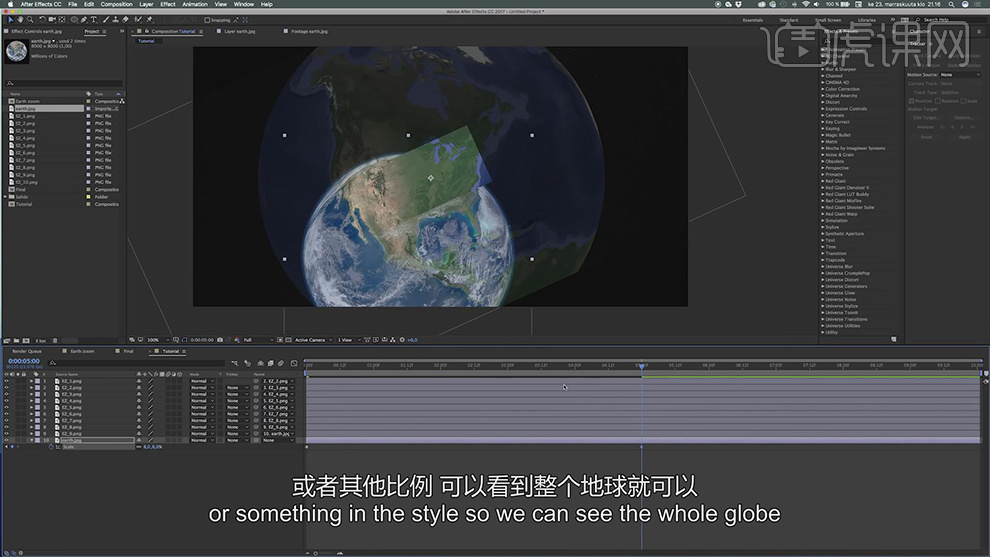
5.在选择两个关键帧右键选择指数缩放,是动画的运动在关键帧之间是匀速运动的。
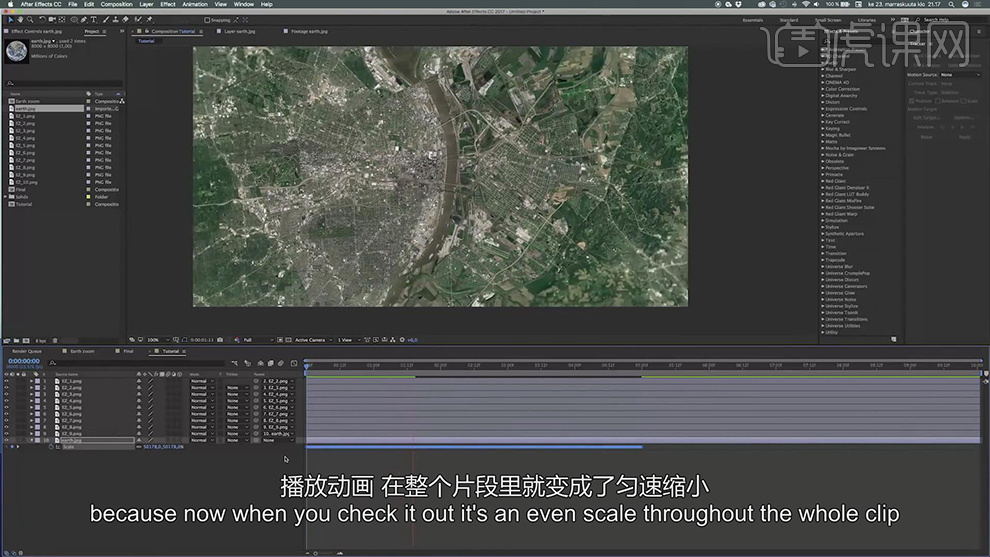
6.在使用【椭圆工具】在每个层上绘制蒙版,再将羽化值增大,缩小蒙版扩展。

7.在对倒数第三层的图层的蒙版的锚点的位置进行调整。
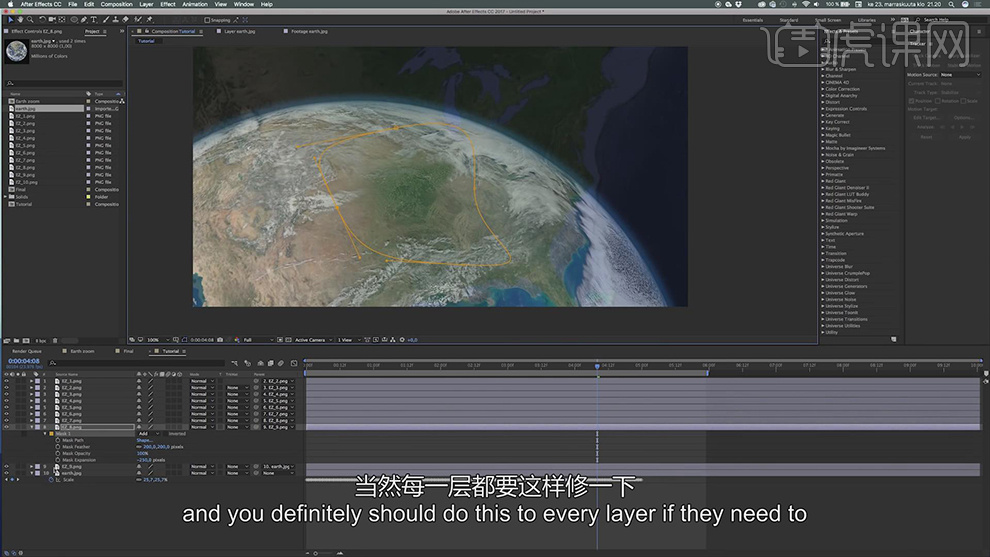
8.再给最下面地球的图层的【位置】打上左下到右上的关键帧。
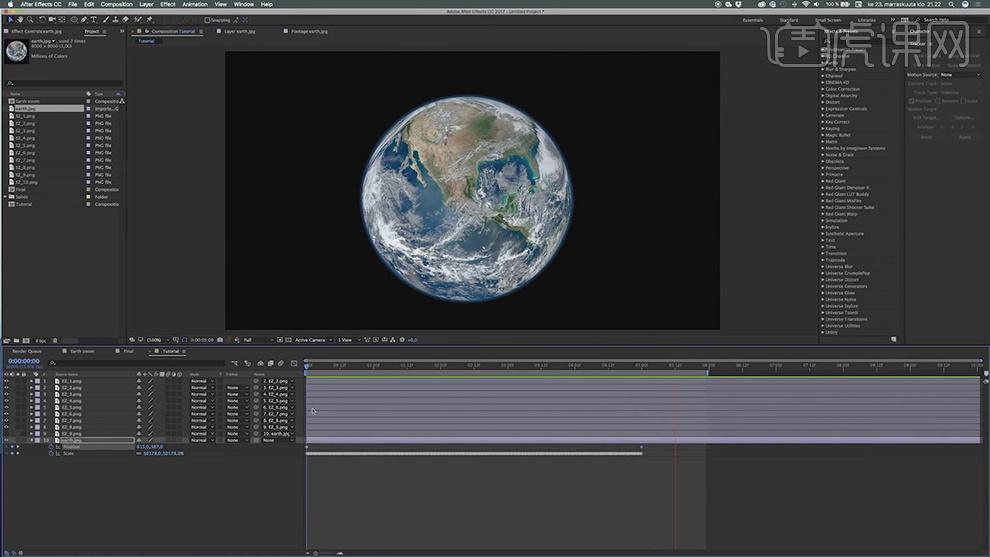
9.在新建一个空对象命名为旋转,再将最下面的地球的图层的父级关联到空对象上,再给【旋转】先设为-180度打上关键帧,在后移几帧设为0打上关键帧。在选择关键帧按F9添加缓动。
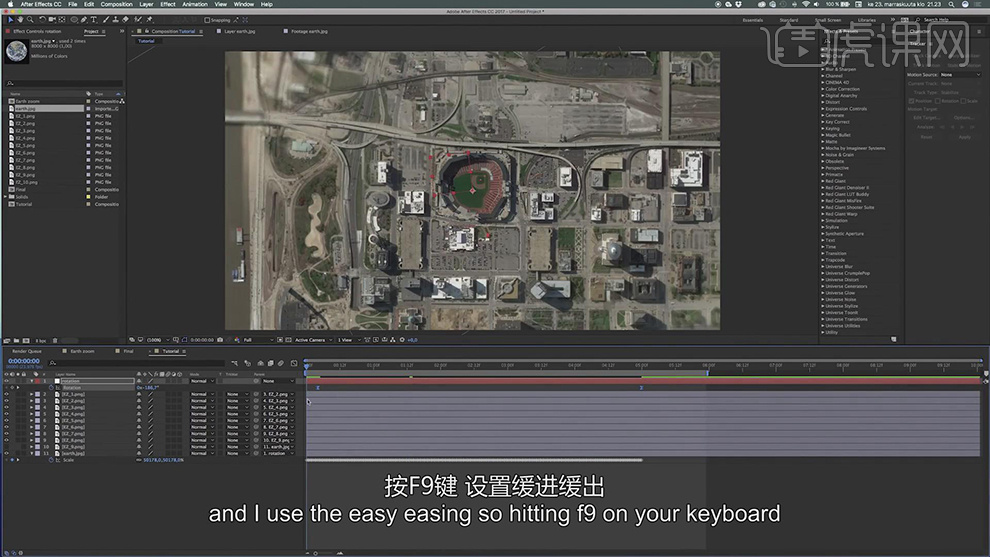
10.在右键新建一个固态层命名为星星,在【效果和预设】中搜索【分形杂色】的效果添加到纯色层。将效果的对比度和亮度降低。在调整自定义的参数使其看起来像星星。
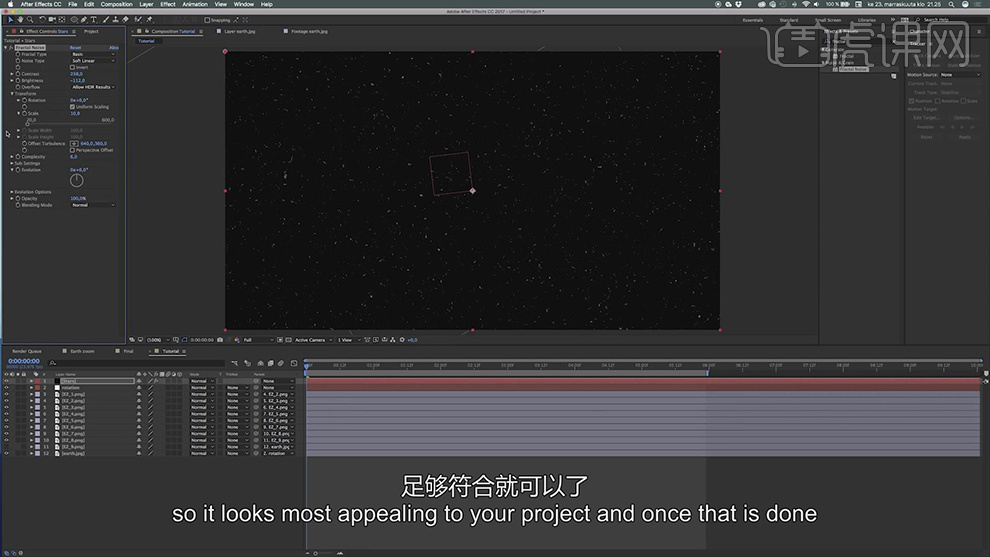
11.再将固态层的顺序放在最底层,再将父级关联到空对象的图层上。
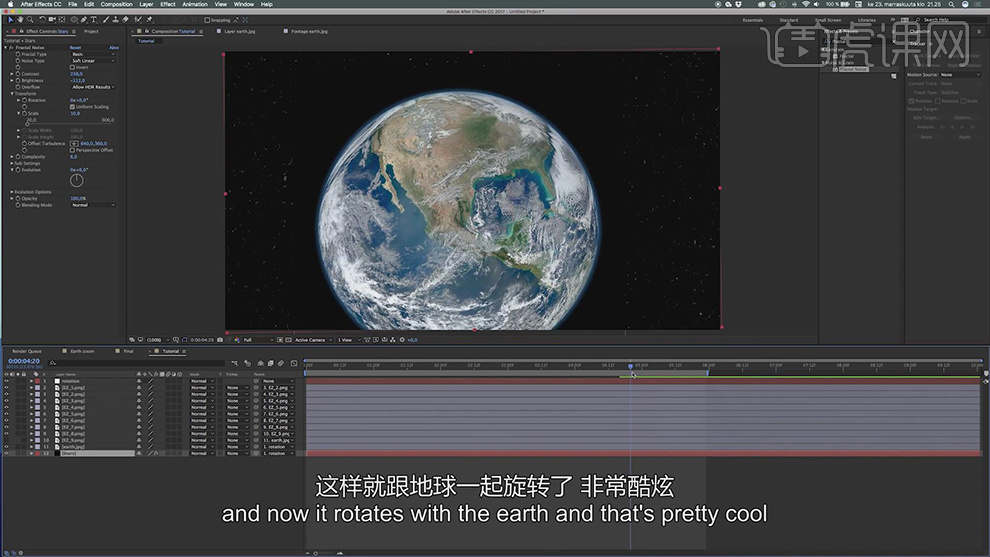
12.在新建一个固态层命名为云,在添加【分形杂色】的效果,调整参数使其看起来像是云,在将【图层模式】选择屏幕。
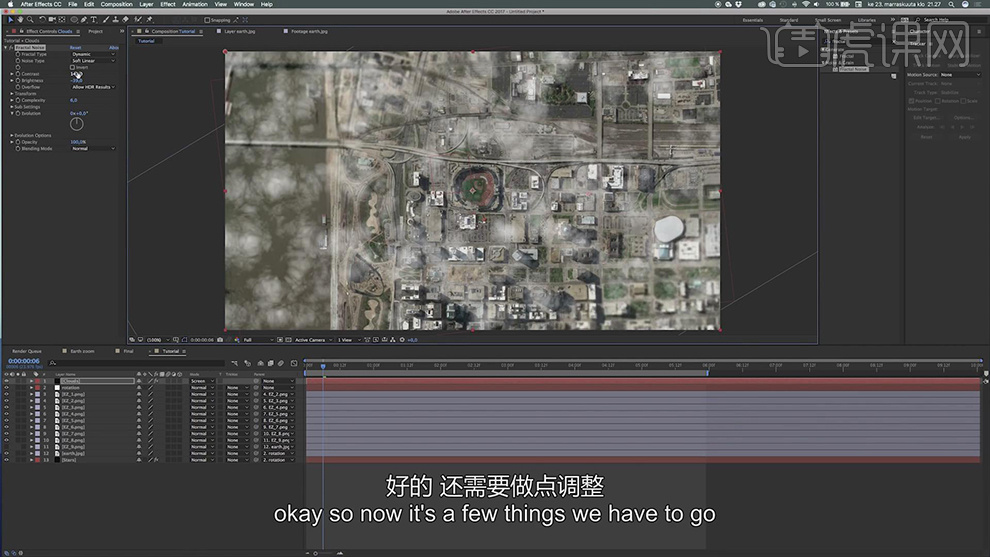
13.在给云图层的【缩放】先放大打上关键帧,在后移几帧再将【缩放值】缩小在打上关键帧。
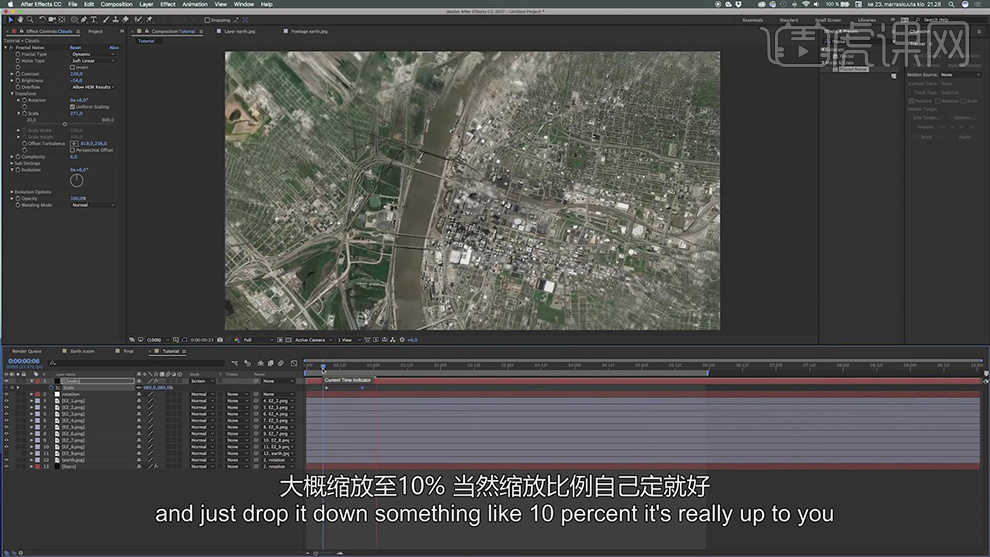
14.在选择两个关键帧在右键选择缩放指数,使云的运动是匀速的。
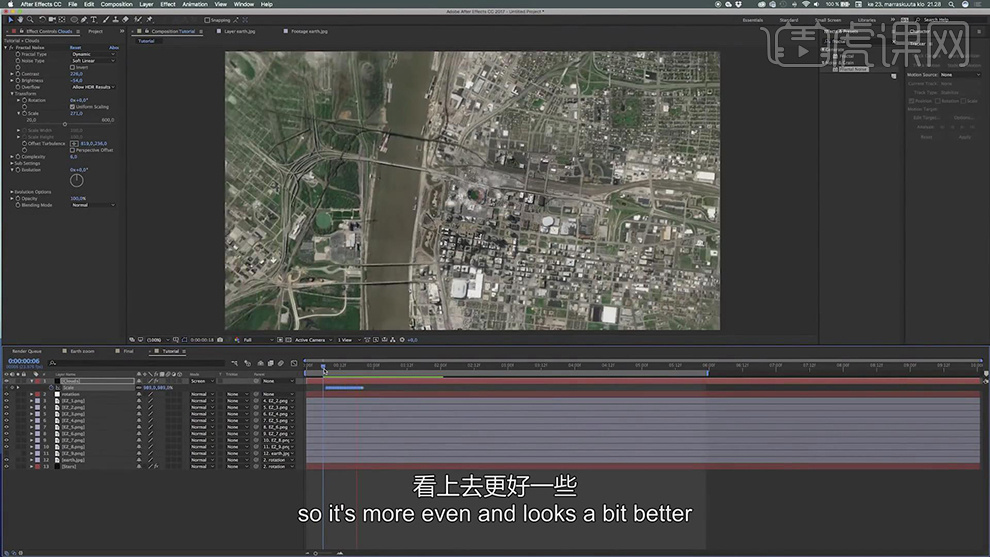
15.在给云的【不透明度】分别设为0,100,100,0分别打上关键帧。
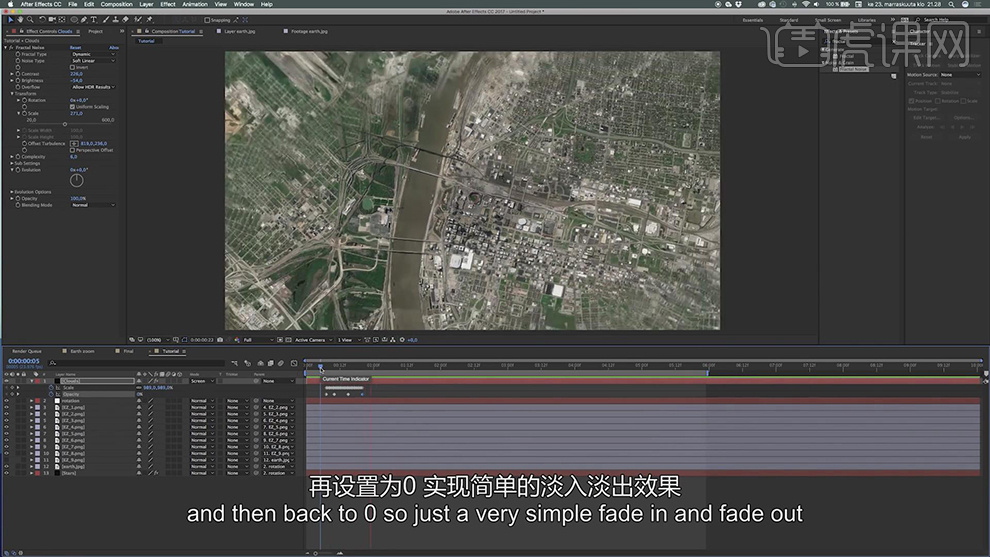
16.在选择云的图层复制三层将时间轴错开,在对云的位置和参数进行调整。
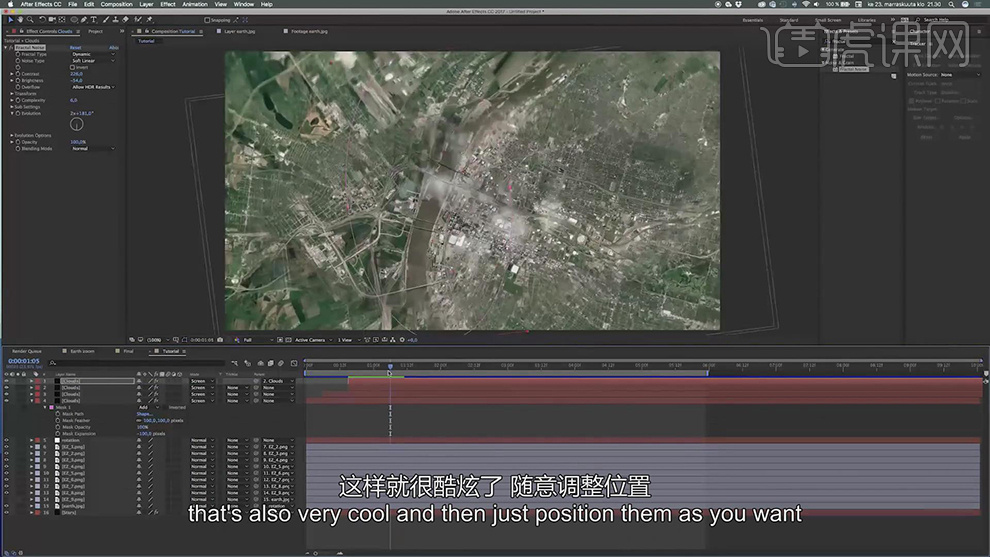
17.在项目面板中选择效果合成在创建一个合成,在添加【相机抖动】的效果,再给位置添加一个抖动的表达式,在将滑块链接到抖动效果上。

18.在给效果的【缩放】先分别设为0,4,5,5,0打上关键帧。
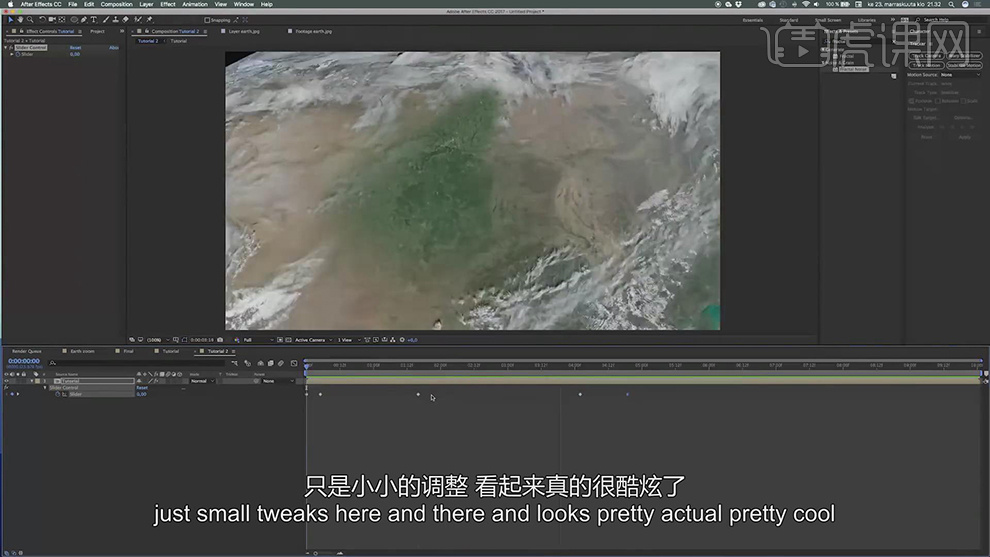
19.再给合成添加【运动分布】的效果调整参数将画面铺满。
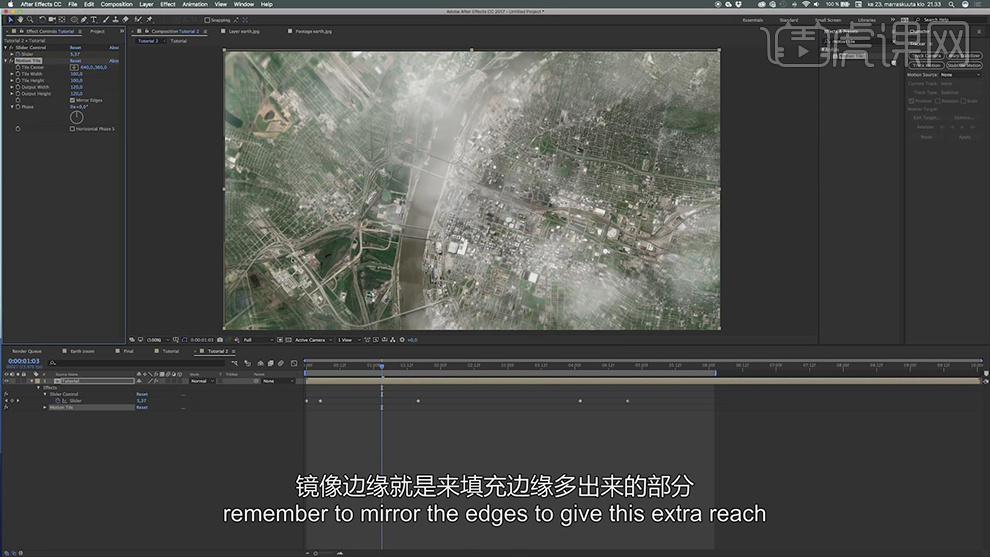
20.最终效果如图所示。
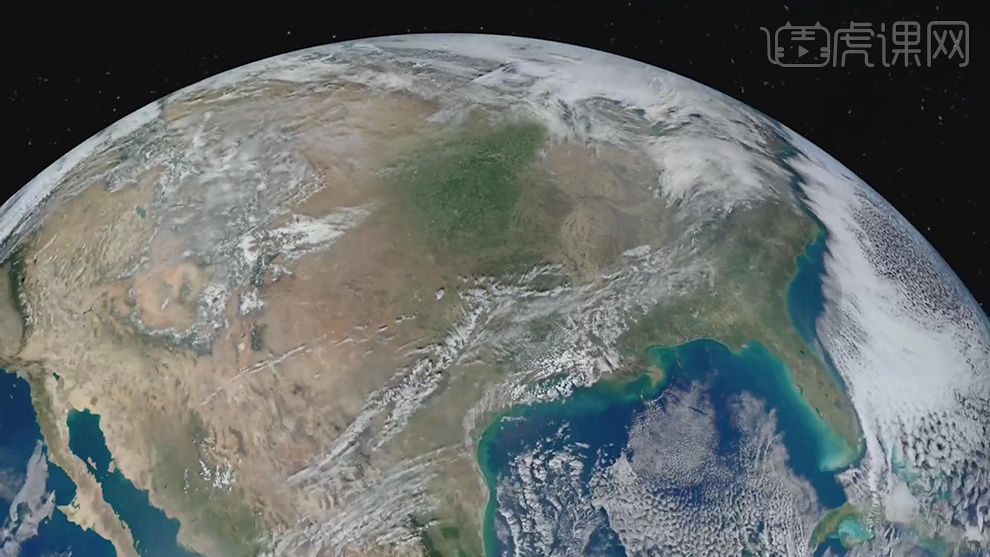
1.将所有切图导入AE如图所示。
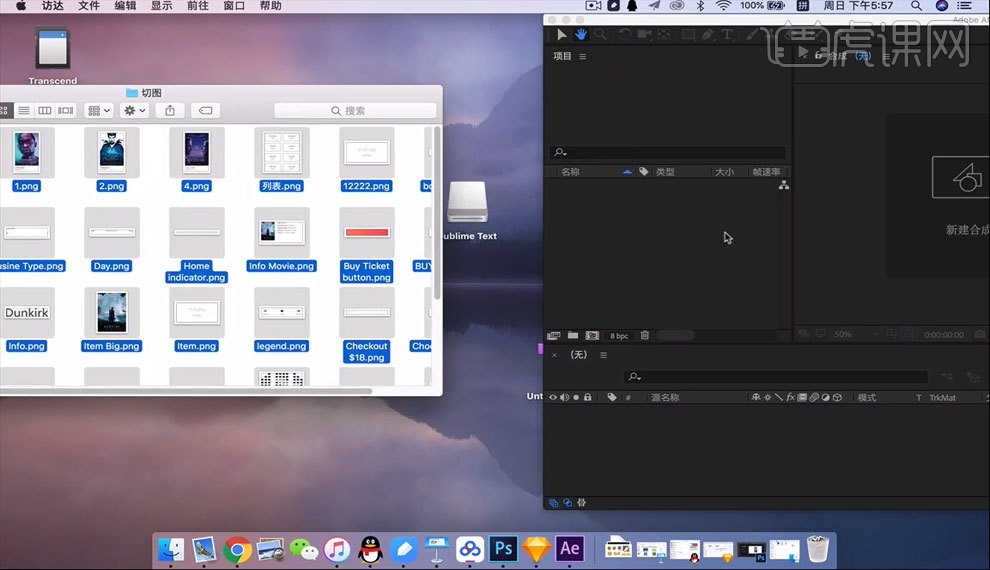
2.新建一个【合成】如图所示。
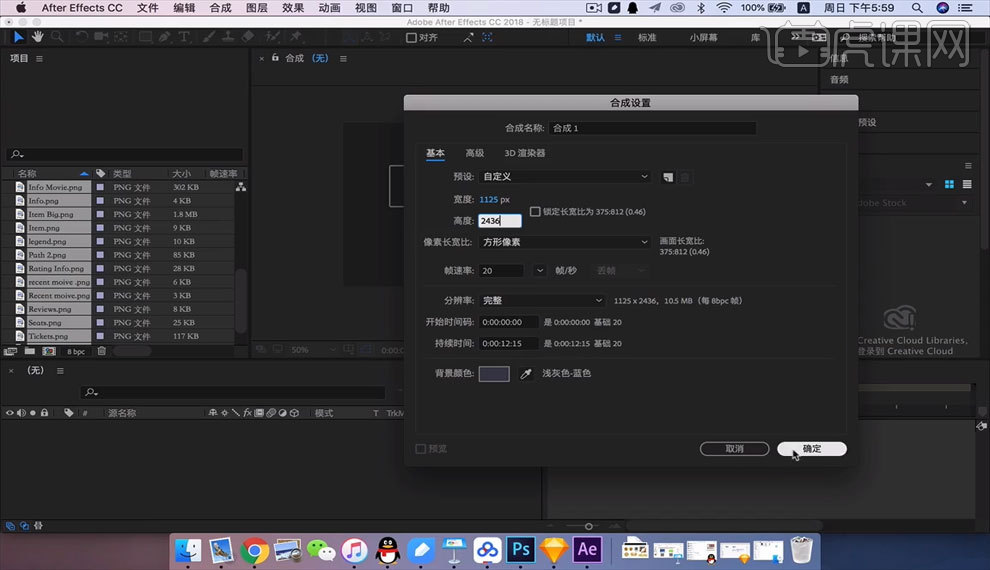
3.使用【圆角矩形工具】如图所示。
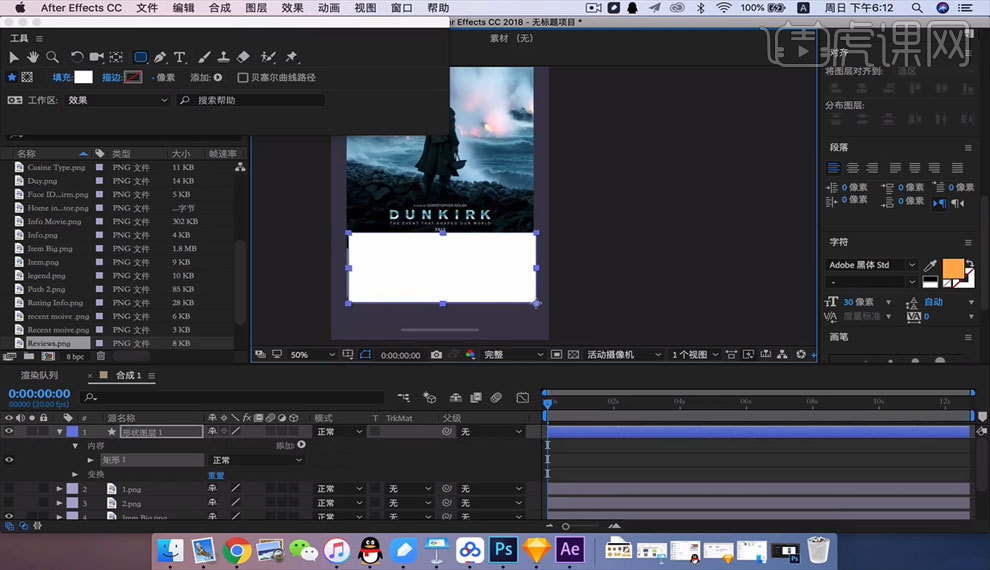
4.调整【形状图层】的缩放如图所示。
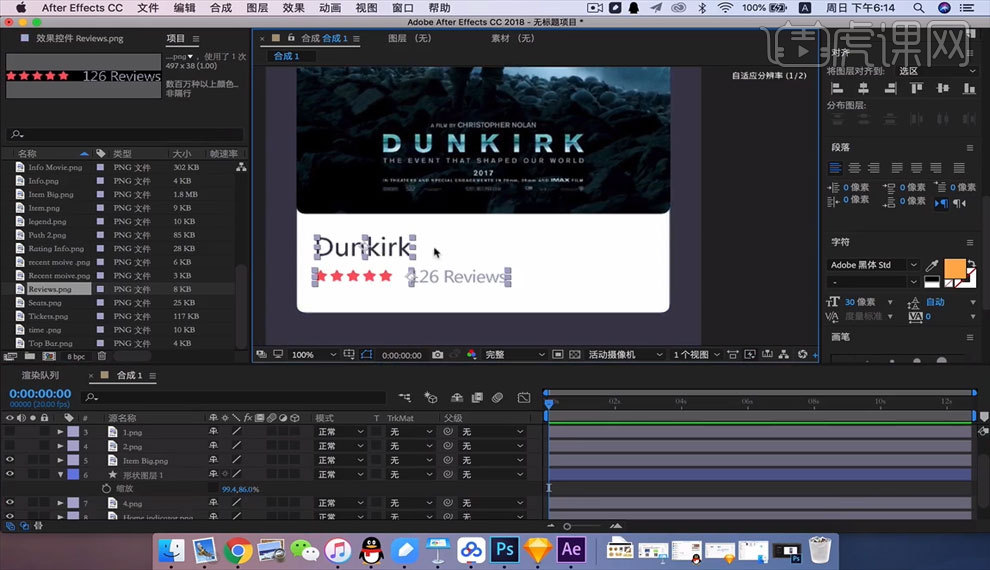
5.调整【不透明度】如图所示。
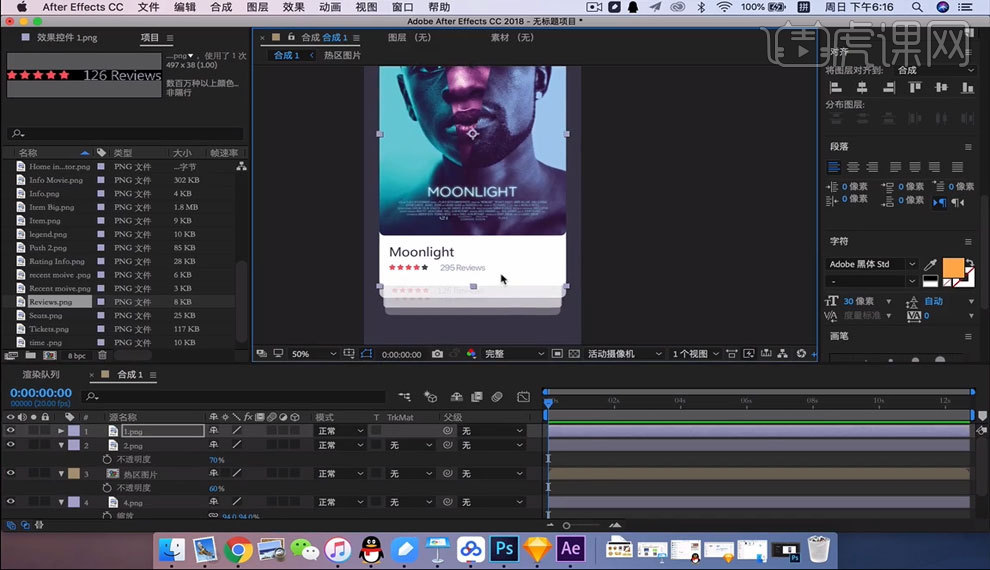
6.使用变换进行调整移动位置如图所示。
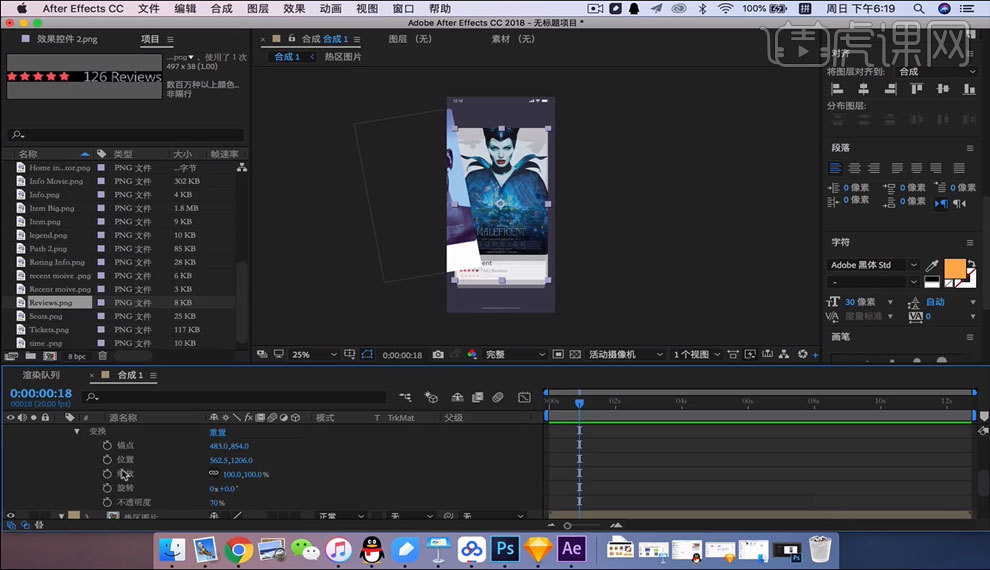
7.选择图片双击【圆角矩形工具】自动生成蒙版。
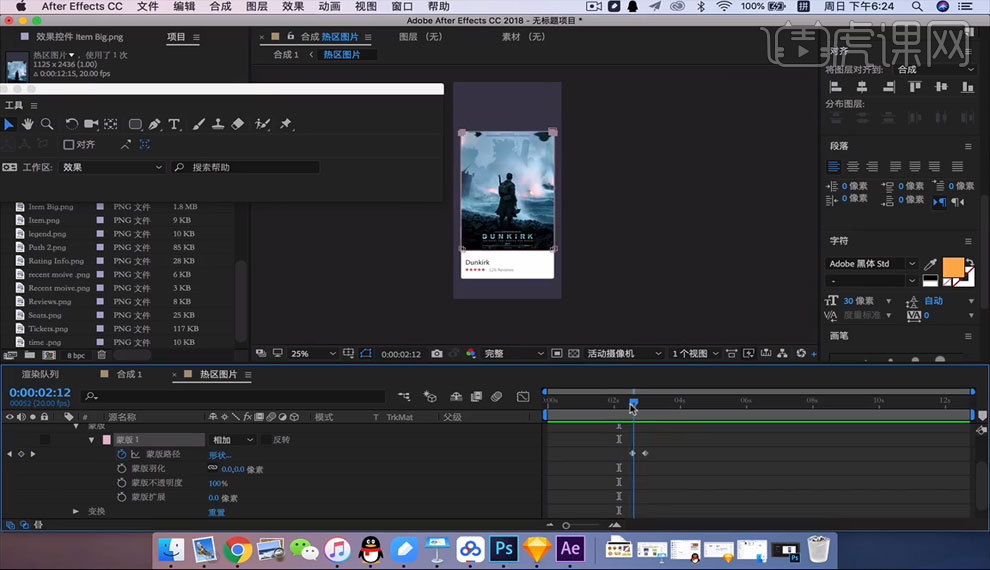
8.使用【位置】进行调整如图所示。
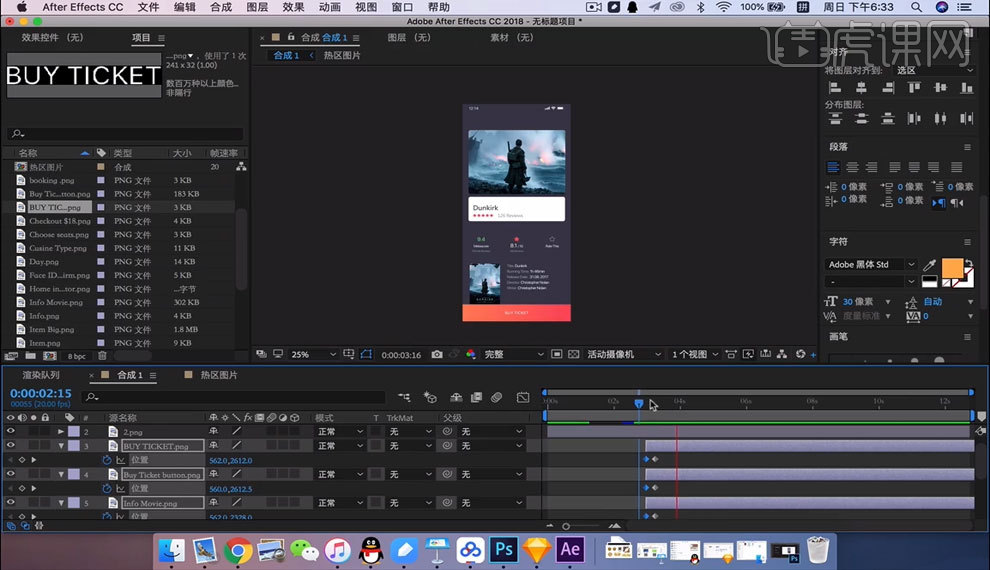
9.使用【关键帧辅助】点击【缓动】如图所示。